Lenovo Recovery Image Bild

- 2139
- 391
- Dr. Marlen Steinkamp
Um Lenovo -Laptops auf Werkseinstellungen zurückzusetzen, reicht es normalerweise aus, die versteckte „novo“ -Knopf zu drücken, normalerweise im Fall auf der linken oder rechten Seite des Laptops ertrunken und die „Systemwiederherstellung“ auswählen oder in die speziellen Optionen für die speziellen Optionen eingehen Herunterladen von Windows 10 und finden Sie das Element für die Wiederherstellung für die Wiederherstellung in speziellen Startoptionen. Dies funktioniert jedoch nur, wenn ein verstecktes Bild der Systemwiederherstellung auf dem Laptop erhalten bleibt.
Wenn es kein Bild gibt, kann es von der offiziellen Lenovo -Website heruntergeladen werden und verwenden das proprietäre Dienstprogramm, um ein Boot -Flash -Laufwerk zu erstellen, um Windows mit allen Treibern wiederherzustellen. In dieser Anweisung - darüber, wie es geht. Es kann auch nützlich sein: Wie man einen Laptop für Fabrikeinstellungen fallen lässt.
HINWEIS: Um den Laptop mithilfe von Spezialstartoptionen zurückzusetzen, können Sie auf dem Ein- / Aus -Schaltfläche rechts unten auf die Ein- / Ausschaltfläche klicken und dann auf dem Bildschirm Windows 10 -Sperrbildschirm das „Neustart“ halten. Im Menü, das im Abschnitt "Suche und Beseitigung von Fehlfunktionen" geöffnet wurde, gibt es ein Element zum Zurücksetzen des Systems. Einige Lenovo -Modelle zum Drücken der Taste F8, F9, F4 (manchmal in Kombination mit ALT oder FN auf unterschiedlich unterschiedlich) zeigen während der Aufnahme den Fehlerbildschirm, aus dem Sie in zusätzliche Parameter eingehen und ein Element zum Zurücksetzen finden können Dort.
So laden Sie das Bild der Wiederherstellung für Lenovo herunter
Die offizielle Website von Lenovo bietet das Laden von Wiederherstellungsbildern mit Betriebssystem und Treibern speziell für Ihren Laptop. Im Gegensatz zu Dell liefert Lenovo im Gegensatz zu Dell solche Bilder weit entfernt von jedem Modell seines Laptop Wie für PC und Monoblocks Lenovo.
Zunächst benötigen Sie eine Seriennummer, die Sie im unteren Teil Ihres Lenovo -Laptops finden können, wo sie durch die Buchstaben "S/N" bezeichnet wird. Darüber hinaus benötigen Sie ein Lenovo -ID -Konto, das Sie auf der Seite https: // Konto erstellen können.Lenovo.com/ru/ru//. Nachdem die Seriennummer gefunden wurde und das Konto gestartet wurde, befolgen Sie die folgenden Schritte:
- Gehen Sie zur Seite https: // pcSupport.Lenovo.com/ru/ru/lenovoreCovery/und geben Sie die Seriennummer Ihres Laptops ein.

- Wenn Sie die Meldung "Dies ist kein zulässiges Windows -Car für die Wiederherstellung", wird das Bild für Ihren Laptop -Download nicht vorgeschlagen.
- Wenn es ein Bild gibt, sehen Sie ein Modell Ihres Laptops und die Möglichkeit, das Land und die Sprache des geladenen Bildes auszuwählen. Markieren Sie den Artikel "Ich akzeptiere die Regeln" und klicke auf "Weiter".
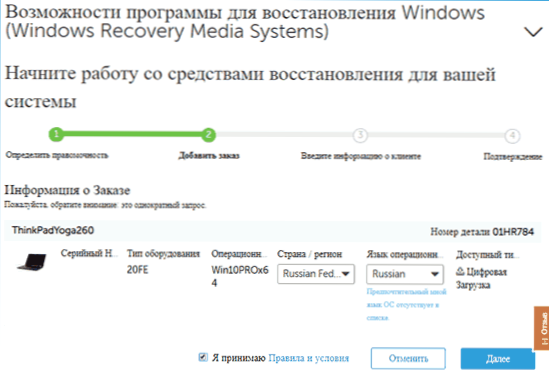
- In der nächsten Stufe müssen Sie Ihren Namen, Ihren Nachnamen, Ihr Land und Ihre E -Mail -Adresse angeben.
- Sie sehen die Nachricht, dass der Download des Lenovo Recovery verfügbar ist, und der Link folgen Sie ihm.
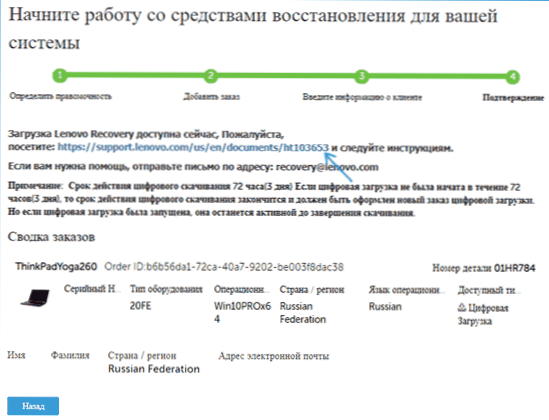
- Auf der nächsten Seite werden Sie angeboten, um eine der beiden Versionen von Lenovo USB Recovery Creator herunterzuladen, je nach Version von Windows die erforderlichen.
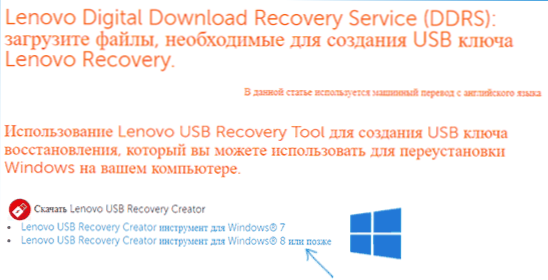
- Schließen Sie das USB -Flash -Laufwerk an (besser als 16 GB oder mehr, Daten davon werden gelöscht) an einen Computer oder einen Laptop, führen Sie das Dienstprogramm Lenovo USB Recovery Creator aus, geben Sie Ihre Lenovo -ID -Daten ein und auf dem nächsten Bildschirm - das gewünschte Bild von - die Systemwiederherstellung.
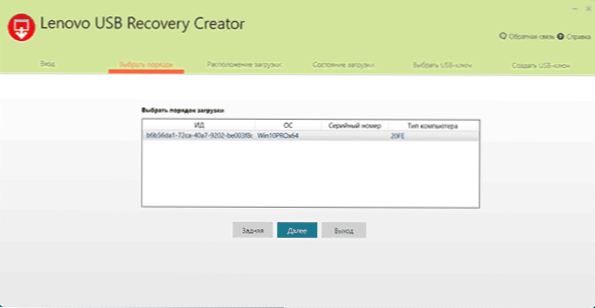
- Alle anderen Schritte sind ziemlich klar: Sie müssen den Speicherort der Dateien angeben. Nach dem Herunterladen wählen Sie ein Flash -Laufwerk, auf dem das Lenovo -Wiederherstellungsbild aufgezeichnet wird.
Am Ende des Prozesses erhalten Sie ein professionelles Laden von USB -Flash -Laufwerk für Ihren Laptop, mit dem Sie das Werkssystem problemlos mit allen Treibern und Software von Lenovo wiederherstellen können.
Wenn Ihr Laptop kein Bild gibt und die Wiederherstellung des Systems in keiner Weise durchgeführt werden kann, beschreiben Sie die Situation in den Kommentaren: Das genaue Modell des Laptops, ob das System geladen ist, zu welcher Phase und in welcher Version des System - Ich werde versuchen, die Lösung zu erzählen.
Möglicherweise wird das Material nützlich sein: Wie können Sie Windows 10 oder automatisches Neuinstallieren von Betriebssystemen zurücksetzen.
- « Wiederherstellung des Abschnitts einer Festplatte oder eines Flash -Laufwerks in TestDisk
- Wie man in Windows verbietet und blockiert »

